Postfix ist sowohl ein beliebter als auch bevorzugter Mail Transfer Agent (MTA ) für mehr als 25 % von aktiven und öffentlichen Internet-Mail-Servern. Dieses Attribut hat etwas mit seinem Open-Source-Status zu tun. Viele Linux-Systeme profitieren von seinen umfangreichen Mail-Routing- und Zustelldiensten.
Wenn Sie ein Benutzer von Ubuntu 20.04 sind oder Ubuntu 18.04 System und möchten den Postfix MTA installieren und erkunden , dann wird dieser Artikel all Ihre Fragen beantworten.
Wir führen Sie durch Ubuntu 20.04 Postfix Installation und Konfiguration. Der letzte Teil dieses Tutorials testet die Mail-Routing-Fähigkeiten von Postfix, nachdem wir „s-nail“ installiert haben – Es ist ein beliebter E-Mail-Client oder, technischer ausgedrückt, ein Mail User Agent (MUA ).
Anforderungen
Die Installation und Konfiguration von Postfix Mail Server auf Ubuntu 20.04 erfordert, dass Sie zuerst die folgenden Anforderungen erfüllen.
- Ein gehosteter Server mit Ubuntu 20.04 als primäres Betriebssystem. Hier werden wir Postfix Mail Server installieren und konfigurieren . Seien Sie auf diesem Server ein sudo-privilegierter Nicht-Root-Benutzer. Die Firewall des Systems sollte UFW einhalten Konfigurationen.
- Ein vollständig qualifizierter Domänenname. Es sollte auf Ihr gehostetes Ubuntu 20.04 verweisen Server. Wenn Sie extern auf E-Mails zugreifen, Ihr DNS Konfigurationen unter MX Records sollten auch auf diesen Mailserver verweisen.
Dieser Artikel geht davon aus, dass Ihr gehostetes Ubuntu 20.04 ist Server hat so etwas wie „mail.example.com ” Vollqualifizierter Domänenname (FQDN)-Eintrag unter seinen DNS-Konfigurationen MX Aufzeichnungen. Sie können diesen Eintrag auf den von Ihnen bevorzugten Domänennamen bearbeiten. Beispiel:mail.random-tutorials.xyz .
Postfix auf Ubuntu installieren
Da die Standard-Repositories von Ubuntu bereits Postfix haben , sollte dieser erste Installationsschritt ein Kinderspiel durch die Wohnung sein Paket-Manager. Aber zuerst müssen wir Ubuntu 20.04 aktualisieren lokalen Paketcache des Systems.
$ sudo apt update
Der Befehl zum Installieren von Postfix Paket erfordert einen sehr wichtigen Parameter namens "DEBIAN_PRIORITY" . Wir weisen ihm den Wert „Niedrig“ zu . Die Verwendung dieser Umgebungsvariable wird die manuelle Konfiguration anderer zusätzlicher Optionen durch den Systembenutzer während des Postfix-Installationsprozesses veranlassen.
$ sudo DEBIAN_PRIORITY=low apt install postfix
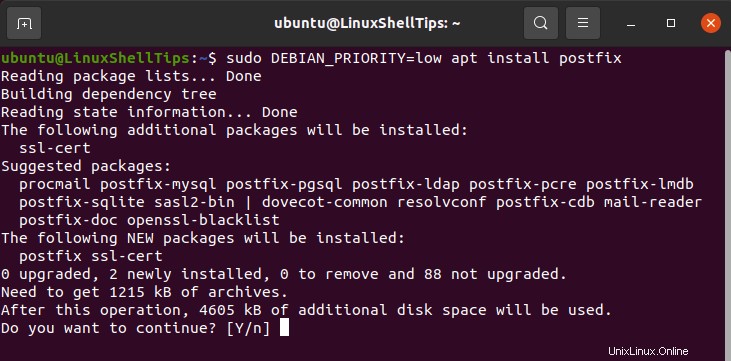
Sobald der obige Befehl ausgeführt wird, werden Sie mit einem Postfix konfrontiert Paketkonfigurationsaufforderung, die die Anwendbarkeit mehrerer nützlicher Konfigurationen erklärt. Verwenden Sie die Pfeiltasten Ihrer Tastatur, um zu „

Anschließend folgen mehrere Menüoptionen. Für jede dieser Menüoptionen müssen wir eine Konfiguration für unser Postfix auswählen Installation. Wir werden mit der „Internetseite“ fortfahren ” Postfix-Mail-Konfiguration. Diese Konfigurationsauswahl passt ideal zu Ubuntu 20.04 Anforderungen an die Serverinfrastruktur.
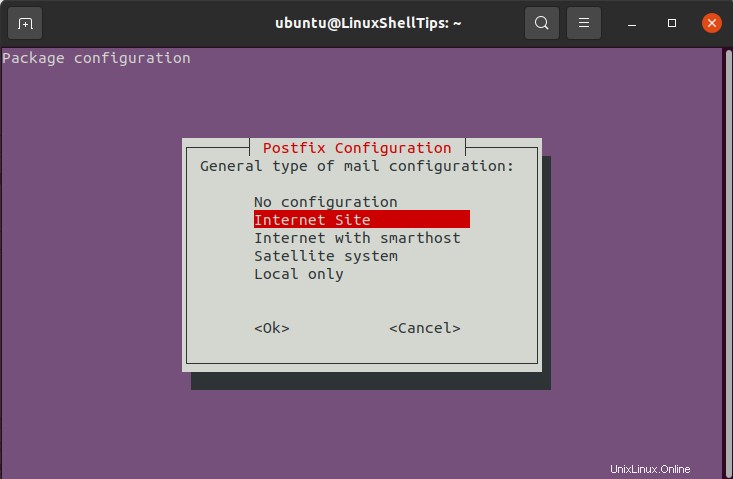
System-E-Mail-Name :Verwenden Sie keinen Formateintrag wie mail.example.com . Die Eingabeaufforderung fragt nach einer Basisdomäne, z. B. example.com dass Postfix mit Ubuntu 20.04 verknüpft wird Systembenutzer, zum Beispiel [email protected] und viele andere.
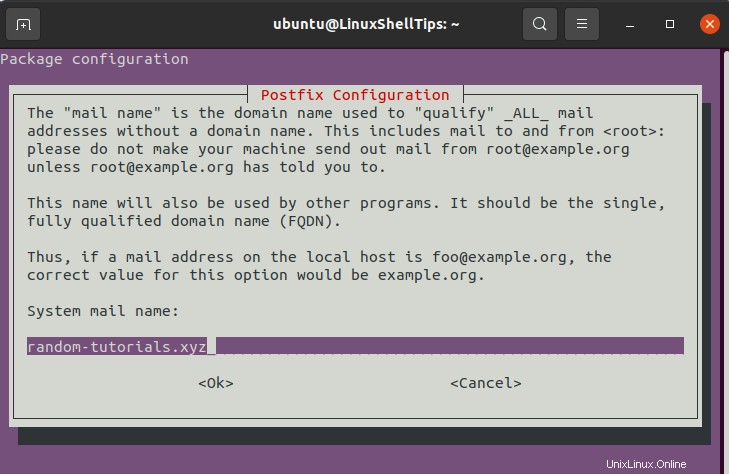
Root- und Postmaster-E-Mail-Empfänger :Es sollte Ihr Ubuntu 20.04 sein Benutzername des Systems oder Kontos, z. B. ravi .

Andere Ziele, für die Post angenommen werden kann? :Alle Domains, die mit Postfix kommunizieren sollen sollen hier aufgeführt werden. zB:
$myhostname, random-tutorials.xyz, mail.random-tutorials.xyz, localhost, localhost.random-tutorials.xyz

Synchrone Aktualisierungen in der Mail-Warteschlange erzwingen? :Es besteht eine hohe Wahrscheinlichkeit, dass Sie sich in einem aufgezeichneten Dateisystem befinden. Bleiben Sie sicherheitshalber bei Nein .
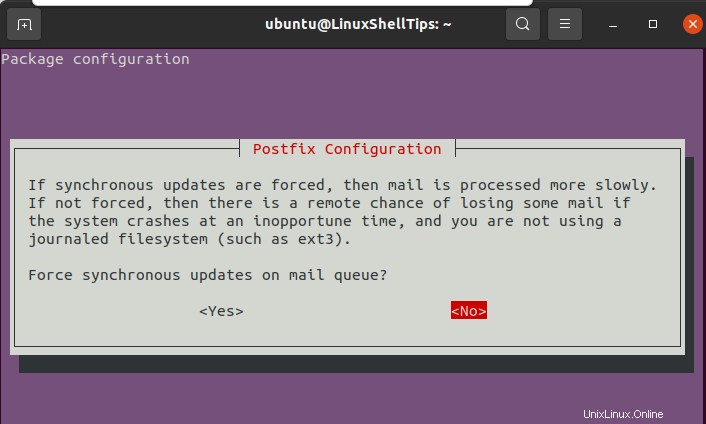
Die nächste Eingabeaufforderung betrifft die Konfiguration von Netzwerkblöcken. Drücken Sie die Eingabetaste auf Ihrer Tastatur.
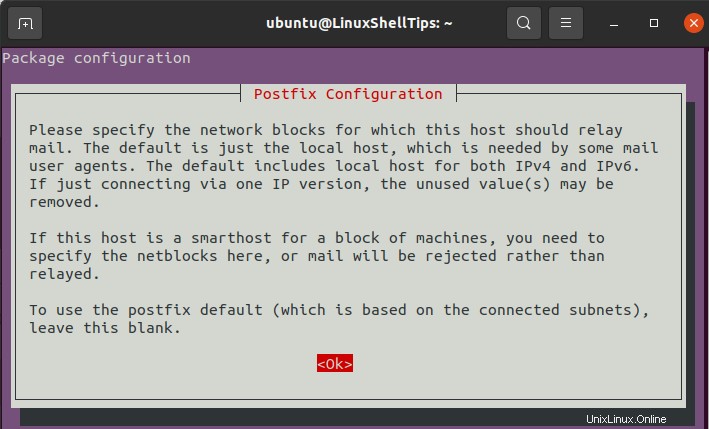
Lokale Netzwerke :Halten Sie sich an die bereitgestellten Standardeinstellungen und ändern Sie sie nur, wenn Sie die Einschränkungen der Netzwerkreichweite verstehen.
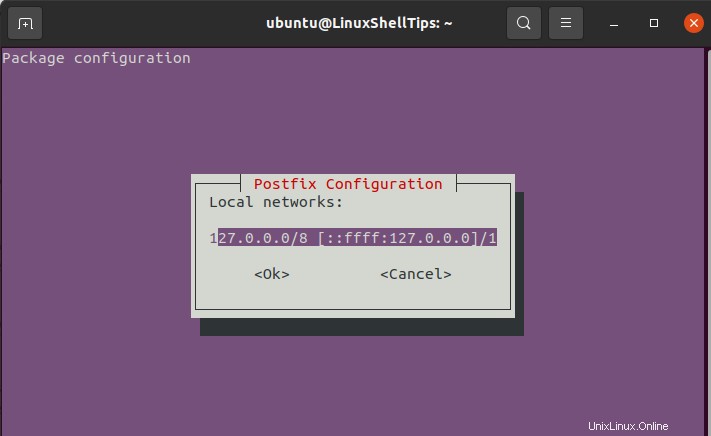
Größenbeschränkung für Postfächer :Lassen Sie uns die Größe Ihrer Nachricht verwalten. Die Eingabe von 0 entfernt die Größenbeschränkungen für Nachrichten.
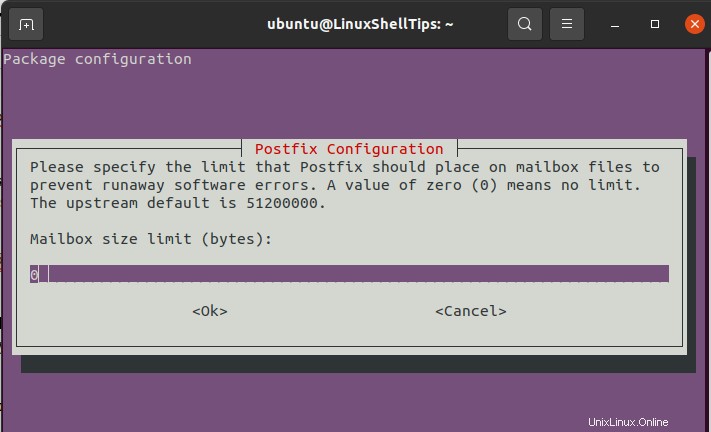
Lokales Adresserweiterungszeichen :Verwenden Sie das bereitgestellte Standardzeichen. Das Zeichen ist nützlich beim Erstellen dynamischer Aliase.
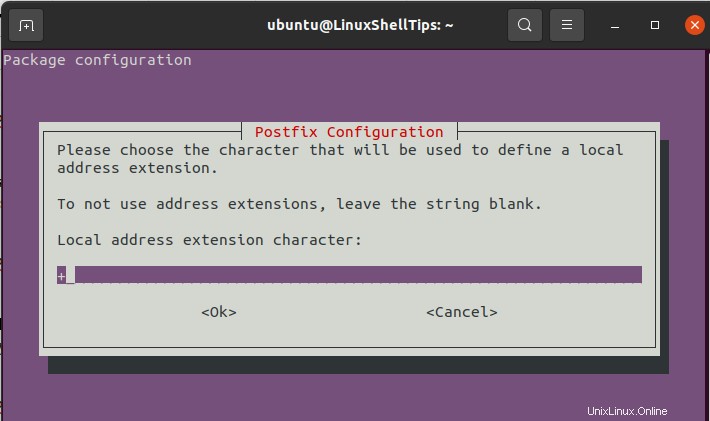
Zu verwendende Internetprotokolle :Berücksichtigt das Restriktionsmanagement von Postfix-unterstützten IP-Versionen. Wählen Sie „alle“. ’-Option.
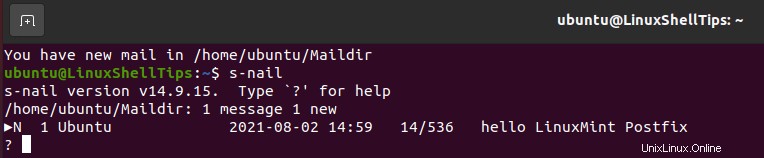
Ihre Installation sollte dann bequem abgeschlossen werden.
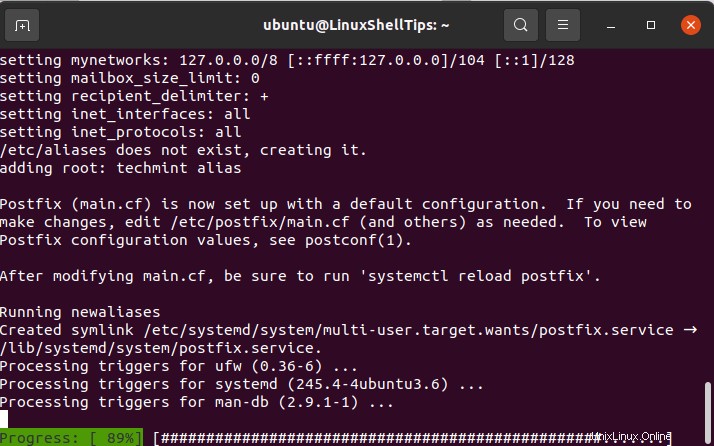

Nehmen Sie diese Änderungen zusammen mit der Installation von Postfix vor macht sie nicht dauerhaft. Sie können sie jederzeit bearbeiten, indem Sie den folgenden Befehl ausführen:
$ sudo dpkg-reconfigure postfix
Alle oben genannten Schritte werden neu gestartet, damit Sie sie bei Bedarf bearbeiten können. Sie erhalten eine vorausgefüllte Eingabeaufforderung, in der Sie Ihre vorherigen Konfigurationsoptionen ändern können. Es ist eine nette Möglichkeit, Ihre Postfix-Konfigurationen Korrektur zu lesen.
Nützliche Änderungen nach der Konfiguration von Postfix
Die Datei „/etc/postfix/main.cf “ definiert die meisten mit Postfix verbundenen Konfigurationseinstellungen. Der Befehl „postconf “ wird sich bei der Bearbeitung als nützlich erweisen. Die erste Bearbeitung ändert die Variable „home_mailbox ” zu “maildir/ ” durch den folgenden Befehl.
$ sudo postconf -e 'home_mailbox= Maildir/'
Die Tabelle „virtual_alias_maps “ verknüpft Linux-Systemkonten mit beliebigen E-Mail-Konten. Eine Hash-Datenbankdatei (/etc/postfix/virtual ) sollte der festgelegte Speicherort sein.
$ sudo postconf -e 'virtual_alias_maps= hash:/etc/postfix/virtual'
Um Linux-Systembenutzerkonten praktisch E-Mail-Konten zuzuordnen, müssen wir diese virtuelle Zuordnungsdatei erstellen. Verwenden Sie einen Texteditor Ihrer Wahl. In unserem Fall haben wir uns für das Nano entschieden Herausgeber.
$ sudo nano /etc/postfix/virtual
Diese Datei listet Domänenadressen auf, die E-Mails akzeptieren, und den Systembenutzer, der jeder zugestellten E-Mail zugeordnet ist. Füllen Sie die Datei „/etc/postfix/virtual ” Datei mit folgendem Formatbeispiel:
[email protected] ravi [email protected] ravi
Zwischen der Domänenadresse und dem Systembenutzer sollte ein Leerzeichen stehen. Speichern Sie die Datei mit dem Nano-Editor mit Ctrl + O Tastaturkombination drücken Sie dann die Eingabetaste drücken und den Editor mit Ctrl + X verlassen .
Führen Sie den folgenden Befehl aus, um die Zuordnungen anzuwenden.
$ sudo postmap /etc/postfix/virtual
Damit alle diese Änderungen wirksam werden, starten Sie Postfix neu mit diesem Befehl:
$ sudo systemctl restart postfix
Die UFW Anschließend sollte die Firewall-Konfiguration folgen, um die erforderlichen externen Verbindungen zu Serverdiensten freizugeben. Um Postfix zu erstellen eine Ausnahme auf dieser Firewall, fügt der folgende Befehl eine Firewall-Regel zu UFW hinzu.
$ sudo ufw allow Postfix
An diesem Punkt haben Sie Postfix erfolgreich konfiguriert mit externen Verbindungen zu arbeiten. Zum Testen benötigen wir einen Mailclient.
Installation des Postfix-Mail-Clients und Initialisierung der Maildir-Struktur
Wir müssen den „s-nail“ installieren Paket aufgrund seiner Kompatibilität mit dem Maildir-Format. Vor dieser Installation wurde die Datei „MAIL ” Umgebungsvariable sollte korrekt gesetzt sein. Dieses Ziel wird durch mehrere Schritte erreicht.
Zuerst exportieren wir diese Variable in einige Dateien:
$ echo 'export MAIL=~/Maildir' | sudo tee -a /etc/bash.bashrc | sudo tee -a /etc/profile.d/mail.sh
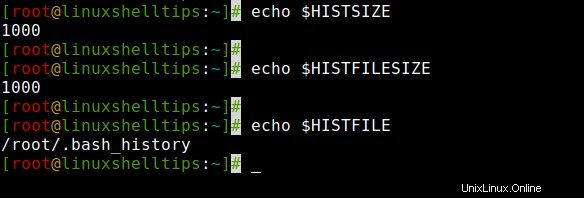
Nun muss die aktuelle Benutzersitzung diese Variable lesen. Geben Sie es mit dem folgenden Befehl ein.
$ source /etc/profile.d/mail.sh
Verwenden Sie schließlich den apt-Paketmanager, um unseren zielgerichteten E-Mail-Client (s-nail) zu installieren :
$ sudo apt install s-nail
Passen Sie einige Einstellungen in „/etc/s-nail.rc an “-Datei, bevor Sie diesen E-Mail-Client ausführen. Wir öffnen diese Datei mit dem Nano-Editor.
$ sudo nano /etc/s-nail.rc
Füllen Sie das Ende dieser Datei mit den folgenden Informationen aus und speichern Sie dann die Änderungen in der Datei.
set emptystart set folder=Maildir set record=+sent
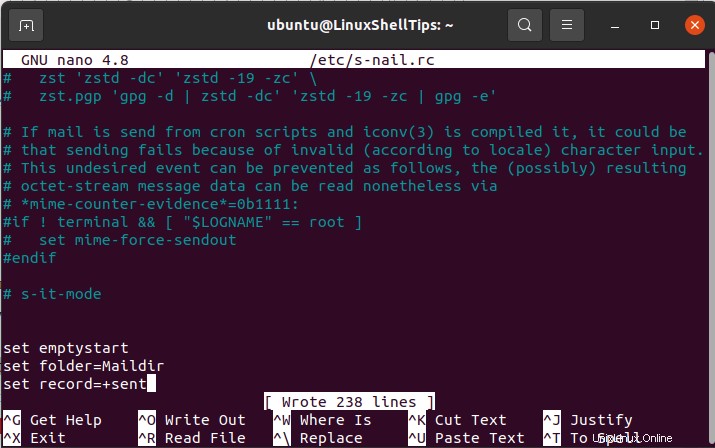
Die Maildir-Struktur des Ubuntu 20.04-Systems ist jetzt bereit für die Initialisierung.
Der S-Nagel Befehl kann das Ziel der Erstellung der Maildir-Struktur schnell erreichen, indem Sie sich selbst eine E-Mail senden.
$ echo 'hello LinuxMint Postfix user' | s-nail -s 'hello LinuxMint Postfix user' -Snorecord ubuntu
Bisher sollte nichts passieren. Andererseits ist eine Ausgabe ähnlich der folgenden Meldung während des ersten E-Mail-Versandversuchs normal.
Can't canonicalize "/home/ubuntu/Maildir"
Prüfen Sie, ob das Maildir-Verzeichnis existiert.
$ ls -R ~/Maildir
Die Befehlsausgabe sollte die erstellte Verzeichnisstruktur und das Vorhandensein einer neuen Nachricht zeigen.

Wenn diese Verzeichnisstruktur vorhanden ist, wird die s-nail Client kann auf die Probe gestellt werden. Es wird uns helfen, „Hallo LinuxMint Postfix-Benutzer“ zu sehen ” Nachricht, die wir zuvor gesendet haben.
Löschen Sie Ihr Ubuntu 20.04 Server-Terminal mit dem Befehl:
$ clear
Es sollte zu der folgenden Instanz führen, die Sie darüber informiert, dass Sie eine neue E-Mail haben.
You have new mail in /home/ubuntu/Maildir
S-nail-Client in Ubuntu testen
Öffnen Sie s-nail Client mit diesem Befehl:
$ s-nail
Es folgt eine Ausgabe ähnlich der folgenden:
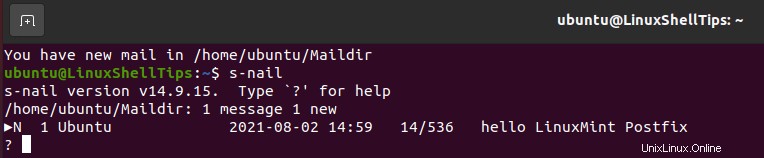
Drücken Sie die Eingabetaste auf Ihrer Tastatur, um eine endgültige Ausgabe wie die folgende zu erhalten.
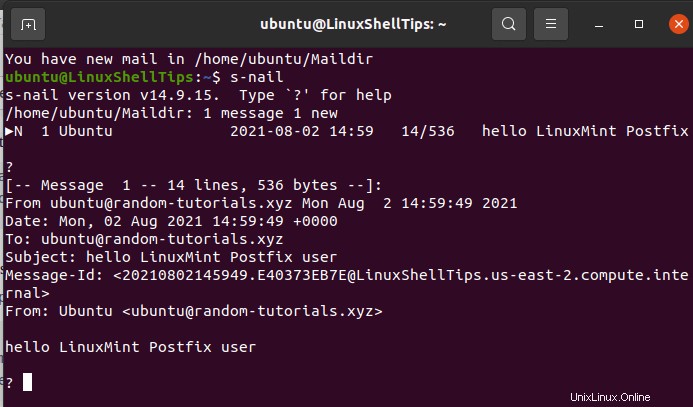
Der „Hallo LinuxMint Postfix-Benutzer ” Nachricht, die wir gesendet haben, ist aus der obigen Ausgabe ersichtlich. Geben Sie „beenden ein ” um diesen S-Nagel zu verlassen Mailbox-Schnittstelle.
Schlussfolgerung
Die Einrichtung und Konfiguration von Mailservern ist nicht nur zeitaufwändig, sondern auch komplex. Die Belohnung für die Geduld bei diesem Prozess hat jedoch einige praktische Vorteile, die bei bezahlten Postdiensten nicht verfügbar sind. Sie werden Ihr eigener Mailserver-Administrator mit einem unübertroffenen Verständnis für jede Komponente, die einen Mailserver am Laufen hält.
Dieses Artikel-Tutorial vermittelt nur grundlegende Kenntnisse der E-Mail-Funktionalität über Postfix. Die hier erworbenen grundlegenden Komponenten sollten Ihnen dabei helfen, unter Ubuntu 20.04 zu einem voll funktionsfähigen E-Mail-Server-Benutzer aufzusteigen Betriebssystemumgebung.